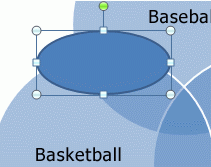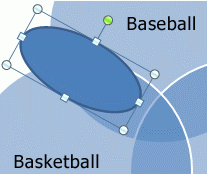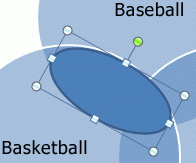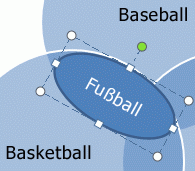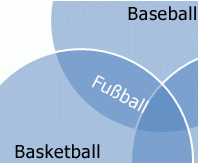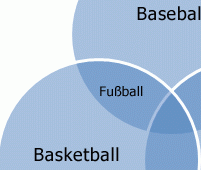Hinweis: Wir möchten Ihnen die aktuellsten Hilfeinhalte so schnell wie möglich in Ihrer eigenen Sprache bereitstellen. Diese Seite wurde automatisiert übersetzt und kann Grammatikfehler oder Ungenauigkeiten enthalten. Unser Ziel ist es, Ihnen hilfreiche Inhalte bereitzustellen. Teilen Sie uns bitte über den Link am unteren Rand dieser Seite mit, ob die Informationen für Sie hilfreich sind. Hier finden Sie den englischen Artikel als Referenz.
Dieser Artikel beschreibt, wie Text manuell zu den überlappenden Teilen der Kreise in einem Venn-Diagramm hinzufügen. Hinzufügen von Text zu den übereinander Teile eines Kreises oder Farben oder Formate für ein Venn-Diagramm ändern, finden Sie unter Erstellen von Venn-Diagrammen.
Hinweis: Bevor Sie beginnen, sollte Ihre Präsentationen oder das Dokument ein Venn-Diagramm (SmartArt-Grafik) enthalten.
-
Klicken Sie in Ihrer Präsentation auf das Venn-Diagramm, zu dem Sie Text hinzufügen möchten.
-
Klicken Sie auf der Registerkarte Einfügen in der Gruppe Illustrationen klicken Sie auf den Pfeil unter Shapes, und klicken Sie dann unter Zuletzt verwendete Formen auf Oval.
-
Zeichnen Sie über dem Venn-Diagramm eine Ellipse, die ungefähr dieselbe Größe wie die überlappenden Bereiche der Kreise besitzt.
-
Drehen Sie die Ellipse, damit sie im gleichen Winkel wie die überlappenden Bereiche der Kreise positioniert ist.
-
Verschieben Sie die Ellipse, um den Text über den überlappenden Bereichen der Kreise zu positionieren.
-
Mit der rechten Maustaste in der Ellipse, klicken Sie auf Text hinzufügen, und geben Sie den Text.
-
Klicken Sie mit der rechten Maustaste auf die Ellipse, und klicken Sie dann auf Form formatieren.
-
Klicken Sie unter Füllung die Option keine Füllung aus.
-
Wählen Sie unter Linie die keine Linie aus.
-
Klicken Sie auf Schließen.
-
Klicken Sie in Ihrer Präsentation auf das Venn-Diagramm, zu dem Sie Text hinzufügen möchten.
-
Klicken Sie auf der Registerkarte Einfügen in der Gruppe Illustrationen klicken Sie auf den Pfeil unter Shapes, und klicken Sie dann unter Zuletzt verwendete Formen auf Oval.
-
Zeichnen Sie über dem Venn-Diagramm eine Ellipse, die ungefähr dieselbe Größe wie die überlappenden Bereiche der Kreise besitzt.
-
Drehen Sie die Ellipse, damit sie im gleichen Winkel wie die überlappenden Bereiche der Kreise positioniert ist.
-
Verschieben Sie die Ellipse, um den Text über den überlappenden Bereichen der Kreise zu positionieren.
-
Klicken Sie mit der rechten Maustaste auf die Ellipse, klicken Sie dann auf Text bearbeiten, und geben Sie anschließend Ihren Text ein.
-
Klicken Sie mit der rechten Maustaste auf die Ellipse, und klicken Sie dann auf Form formatieren.
-
Wählen Sie auf der Registerkarte Ausfüllenkeine Füllung aus.
-
Wählen Sie auf der Registerkarte Linienfarbekeine Linie aus.
-
Klicken Sie auf Schließen.
-
Klicken Sie in Ihrer Präsentation auf das Venn-Diagramm, zu dem Sie Text hinzufügen möchten.
-
Klicken Sie auf der Registerkarte Einfügen in der Gruppe Illustrationen klicken Sie auf den Pfeil unter Shapes, und klicken Sie dann unter Zuletzt verwendete Formen auf Oval.
-
Zeichnen Sie über dem Venn-Diagramm eine Ellipse, die ungefähr dieselbe Größe wie die überlappenden Bereiche der Kreise besitzt.
-
Drehen Sie die Ellipse, damit sie im gleichen Winkel wie die überlappenden Bereiche der Kreise positioniert ist.
-
Verschieben Sie die Ellipse, um den Text über den überlappenden Bereichen der Kreise zu positionieren.
-
Klicken Sie mit der rechten Maustaste auf die Ellipse, klicken Sie dann auf Text bearbeiten, und geben Sie anschließend Ihren Text ein.
-
Führen Sie eine der folgenden Aktionen aus:
In PowerPoint und Excel:
-
Klicken Sie mit der rechten Maustaste auf die Ellipse, und klicken Sie dann auf Form formatieren.
-
Wählen Sie auf der Registerkarte Ausfüllenkeine Füllung aus.
-
Wählen Sie auf der Registerkarte Linienfarbekeine Linie aus.
-
Klicken Sie auf Schließen.
In Word und Outlook:
-
Klicken Sie mit der rechten Maustaste auf die Ellipse, und klicken Sie dann auf AutoForm formatieren.
-
Ziehen Sie auf der Registerkarte Farben und Linien unter Füllung den Schieberegler Transparenz auf 100 %.
-
Klicken Sie auf der Registerkarte Farben und Linien, und klicken Sie unter Linie klicken Sie auf das Menü Farbe, und wählen Sie dann auf Keine Farbe.
-
Klicken Sie auf Schließen.
-